Videote lõikamine võib olla loov ja samas tehniline väljakutse. Adobe Premiere Pro CC-s on palju meetodeid klippide töötlemiseks ning igal lõiketehnikal on oma spetsiifiline rakendamisala. Ükskõik, kas soovid algtaseme lõikamist õppida või sul on juba kogemusi, erinevate tehnikate mõistmine võib oluliselt parandada su tööd.
Olulisemad järeldused
- Razorblade’i kasutamine on ideaalne, et teha täpseid lõike soovimatutes kohtades.
- In- ja Outpoint tehnikad võimaldavad kiiresti klippe välja lõigata ja aega kokku hoida.
- Klippide täpne lisamine ja liigutamine on Premiere Pro eri funktsioonide abil lihtne rakendada.
Kasutage raseerimisnuga
Esimene lõiketehnika, millega sina tutvustad, on raseerimisnuga kasutamine. See funktsioon on eriti tõhus, kui soovid teha täpseid lõike kohtades, kus on soovimatud sisu.
Raseerimisnugade aktiveerimiseks vajuta klahvi C oma klaviatuuril või kliki raseerimisnuga ikoonile tööriistaribal. Sinu hiirekursor muutub nüüd nurgaks ja saad navigeerida kohta, kus soovid lõigata.
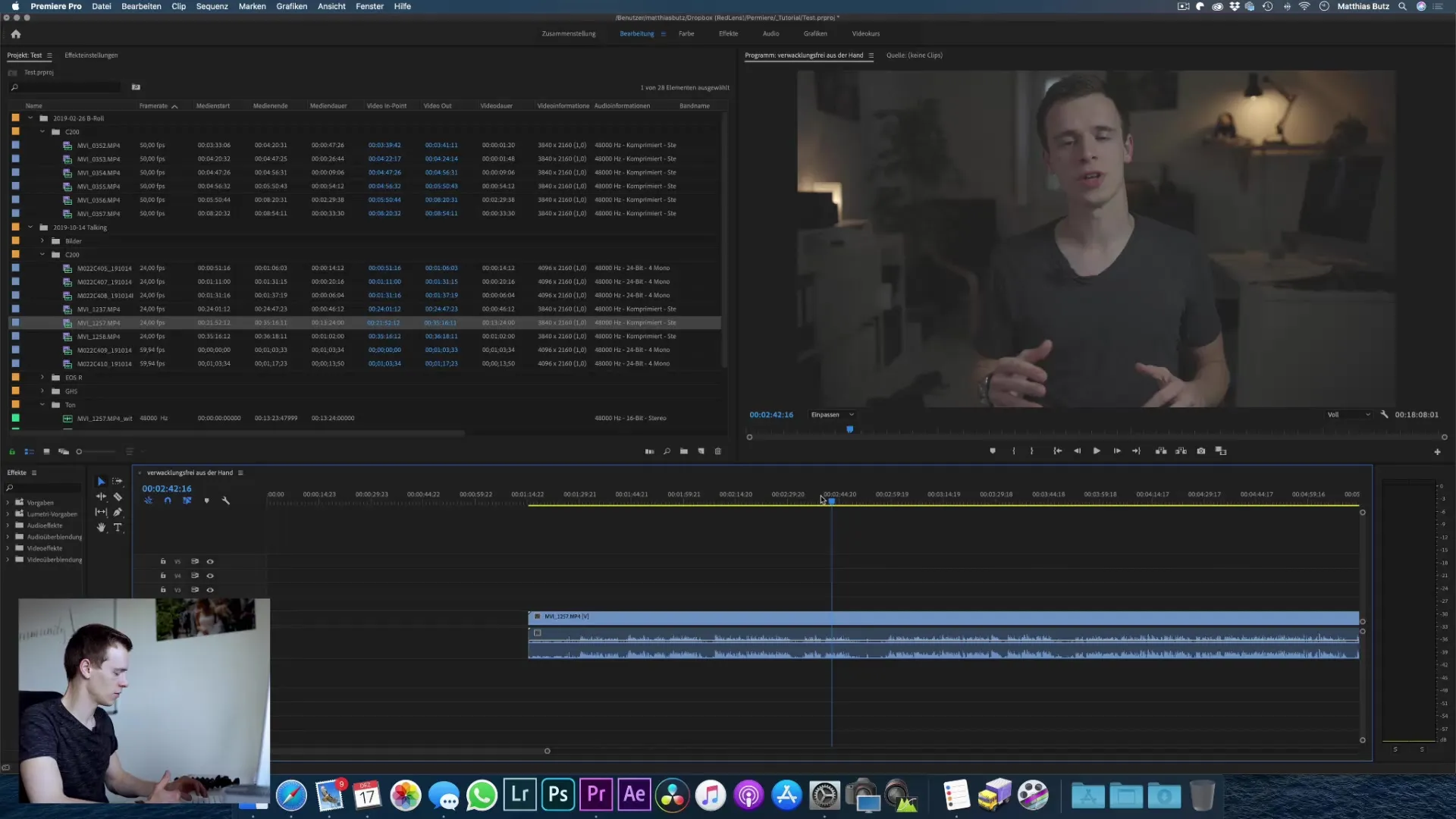
Kliki lihtsalt kohta, kus soovid lõigata, ja lõige tehakse. Seda saab teha mitmes kohas klippis, nii et saad teha mitmeid lõike, et soovevuseid osi oma ajajoonest eemaldada.
Valiku tööriista (klahvipress V) kasutamise kaudu saad seejärel eemaldada soovimatud osad ja sulgeda tühimikud. See tehnika võimaldab sul paindlikku redigeerimist ja aitab sul valida oma materjalist parimad osad.
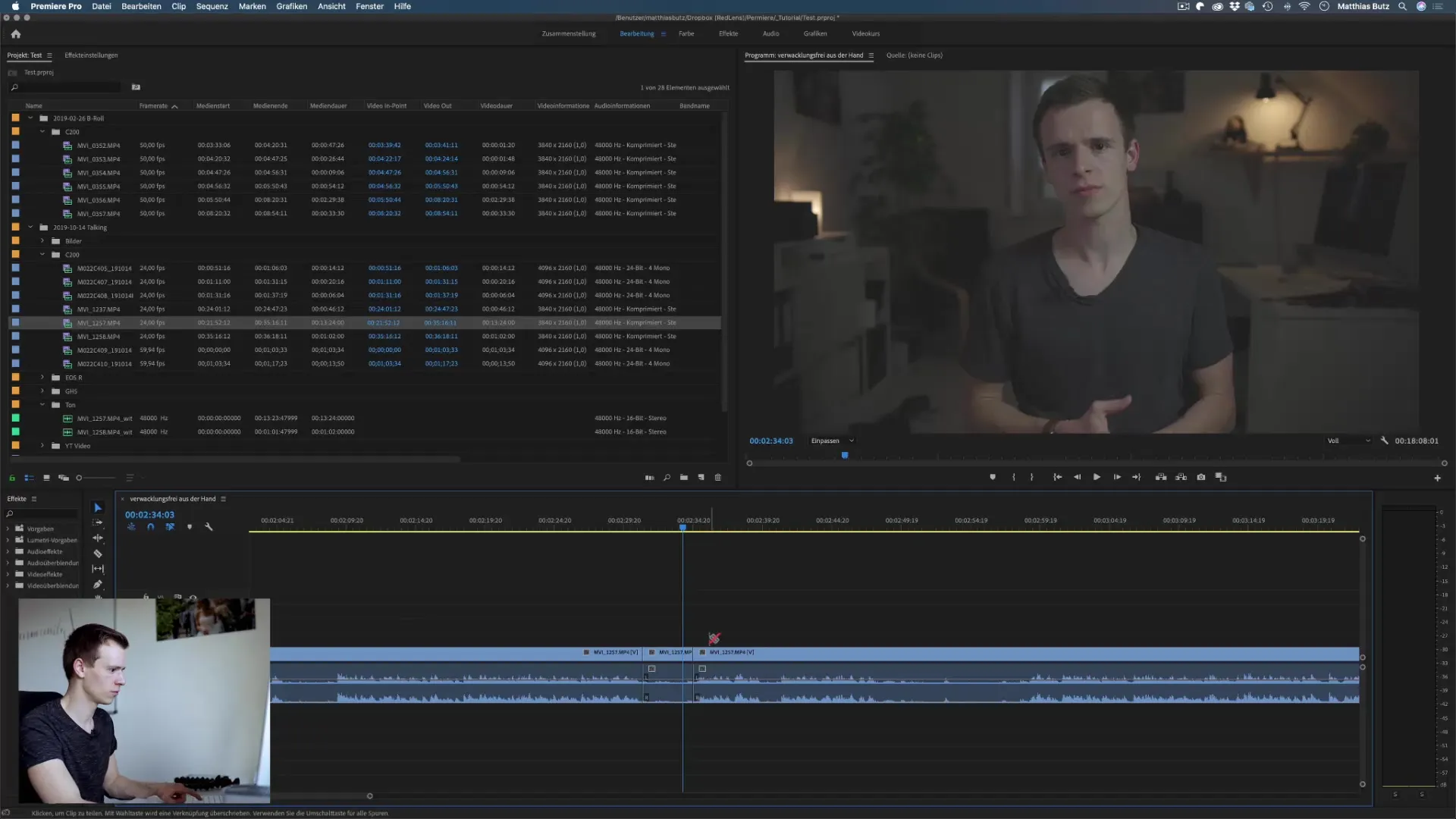
In- ja Outpoints töötamine
Järgmine tehnika, mis võimaldab sul lühiklippe teha, on In- ja Outpointide kasutamine. See meetod on eriti kasulik, kui vajad ainult klipi kindlat osa, lõikamata ülejäänud materjali.
In-pointi seadmiseks vali klipp ja vajuta klahvi I kohas, kus sinu stseen peaks algama. Seejärel seadke Out-point klahviga O soovitud lõppasendis. See meetod tagab, et ainult valitud ala sisestatakse sinu projekti.
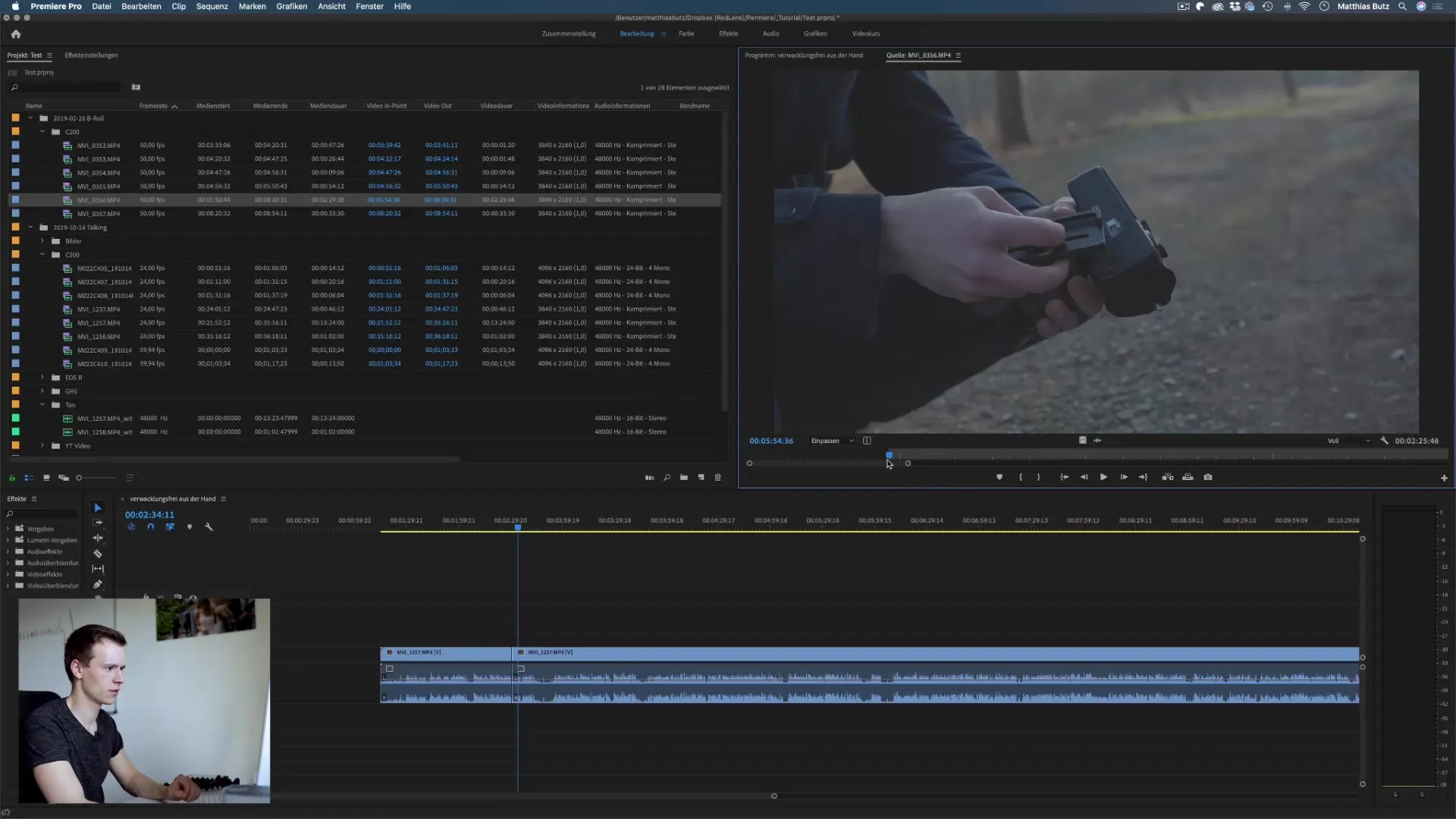
Kui oled In- ja Outpointidega klipi töötanud, saad selle kergesti ajajoonele lohistada. Sul on võimalus importida ainult videoandmed, ainult audioandmed või mõlemad, mis annab sulle paindlikkuse klipi kohandamiseks vastavalt vajadusele.
Veendugem, et sa oskad neid tehnikaid enne, kui sukeldume sügavamale Premiere Pro funktsioonidesse.
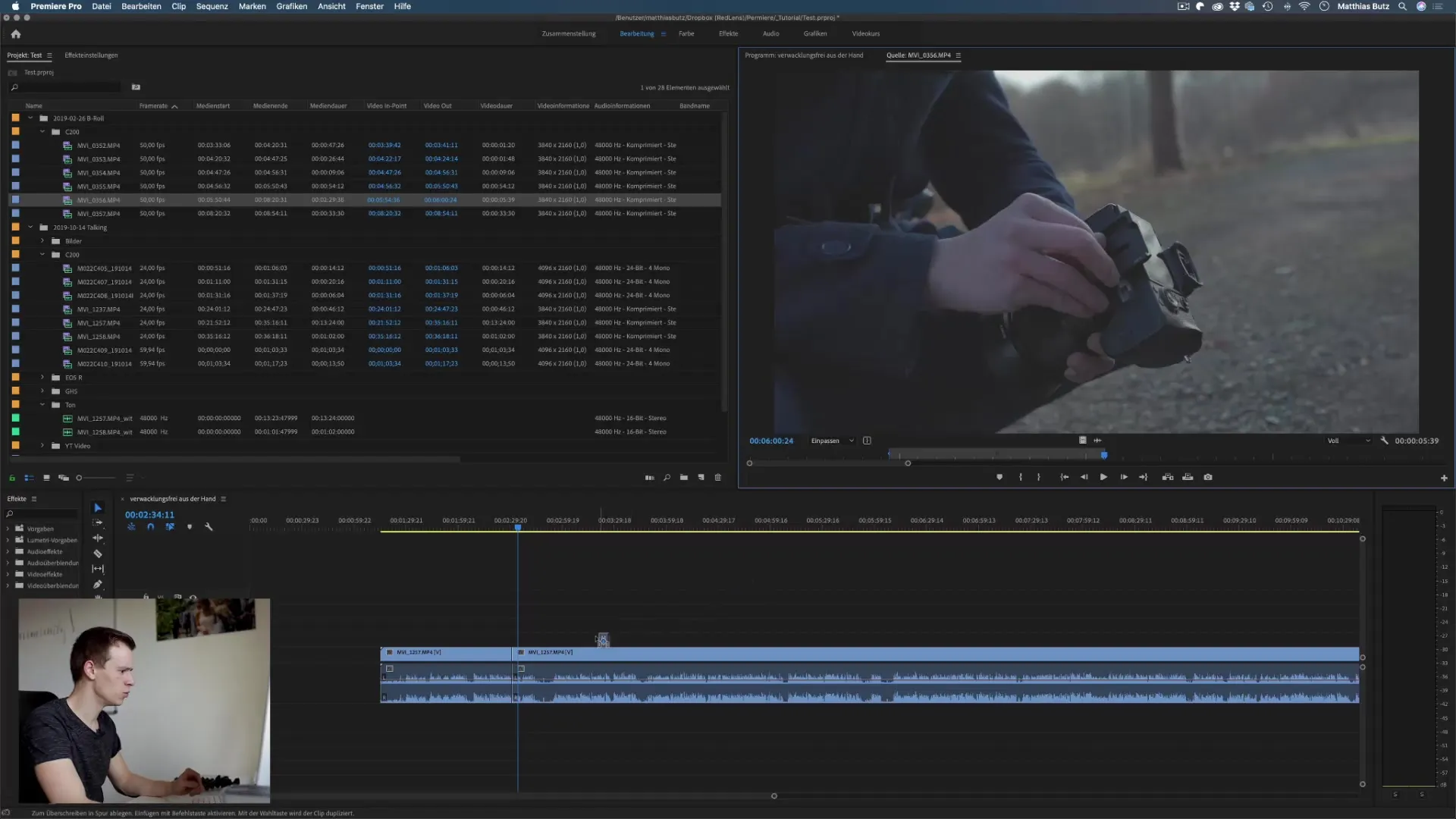
Klipid sünkroniseerimine ja kohandamine
Premiere Pro suurepärane funktsioon on klippide sünkroniseerimise ja kohandamise võimalus. Kui sul on klipp, mida soovid töödelda, saad klipi kestust hõlpsasti muuta. Kui viid hiire klipi lõppu, ilmub punane ikoon. Kui klõpsad ja lohistad, saad klippi lühendada või pikendada, sõltuvalt sellest, mida vajad.
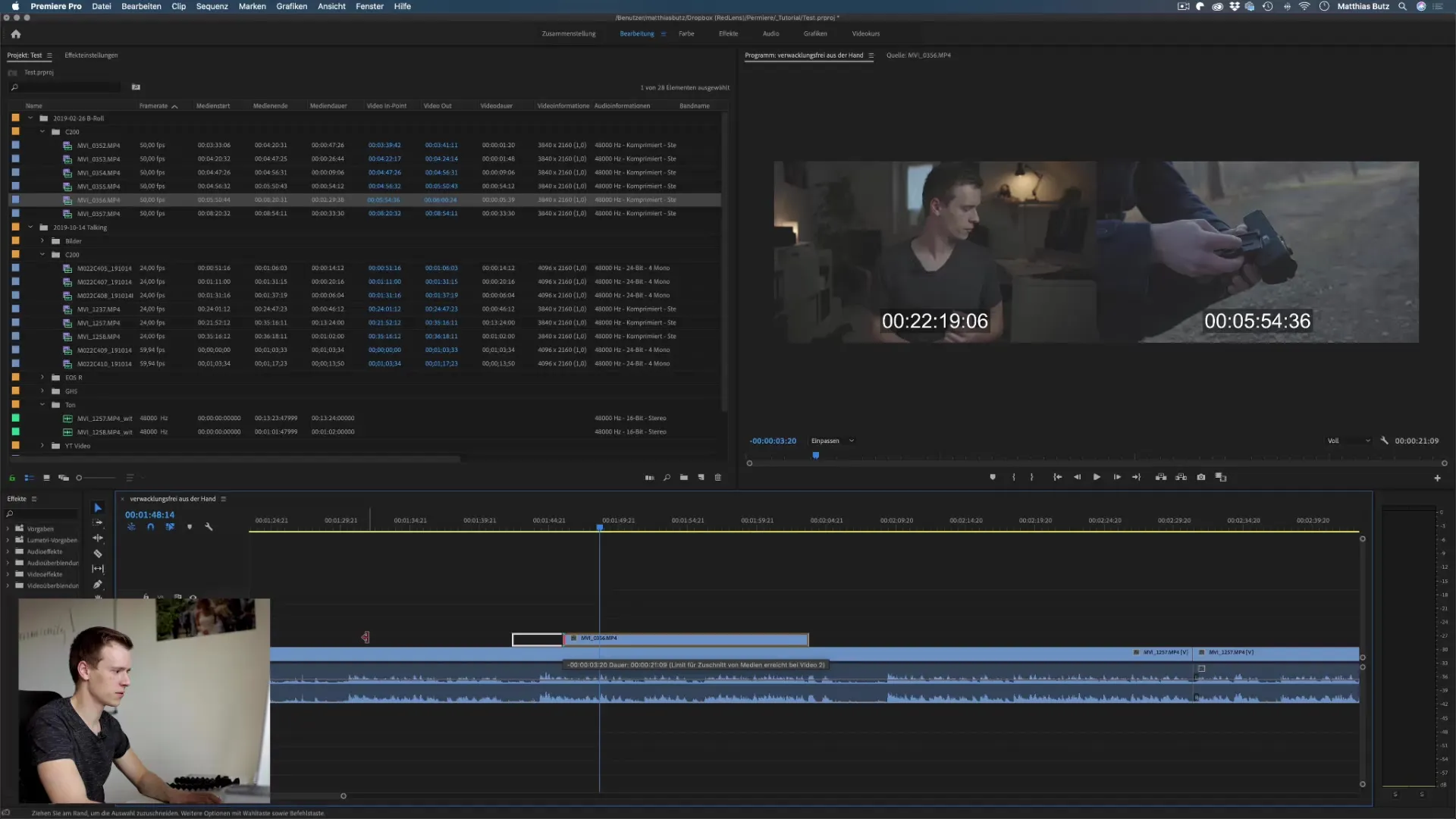
Samuti saad In- ja Outpointidega klippides töötada, et kohandada erinevaid osi. See hoiab sinu ajajoone korraliku ja võimaldab sul kiiresti navigeerida erinevate lõigete vahel, ilma et peaksid kogu klippi läbima.
Vähet väärtuslik trikk on klippide liigutamine. Kui soovid klippi liigutada oma ajajoonel teatud kohta, "kliki" lihtsalt klippi ja lohista see soovitud kohta.
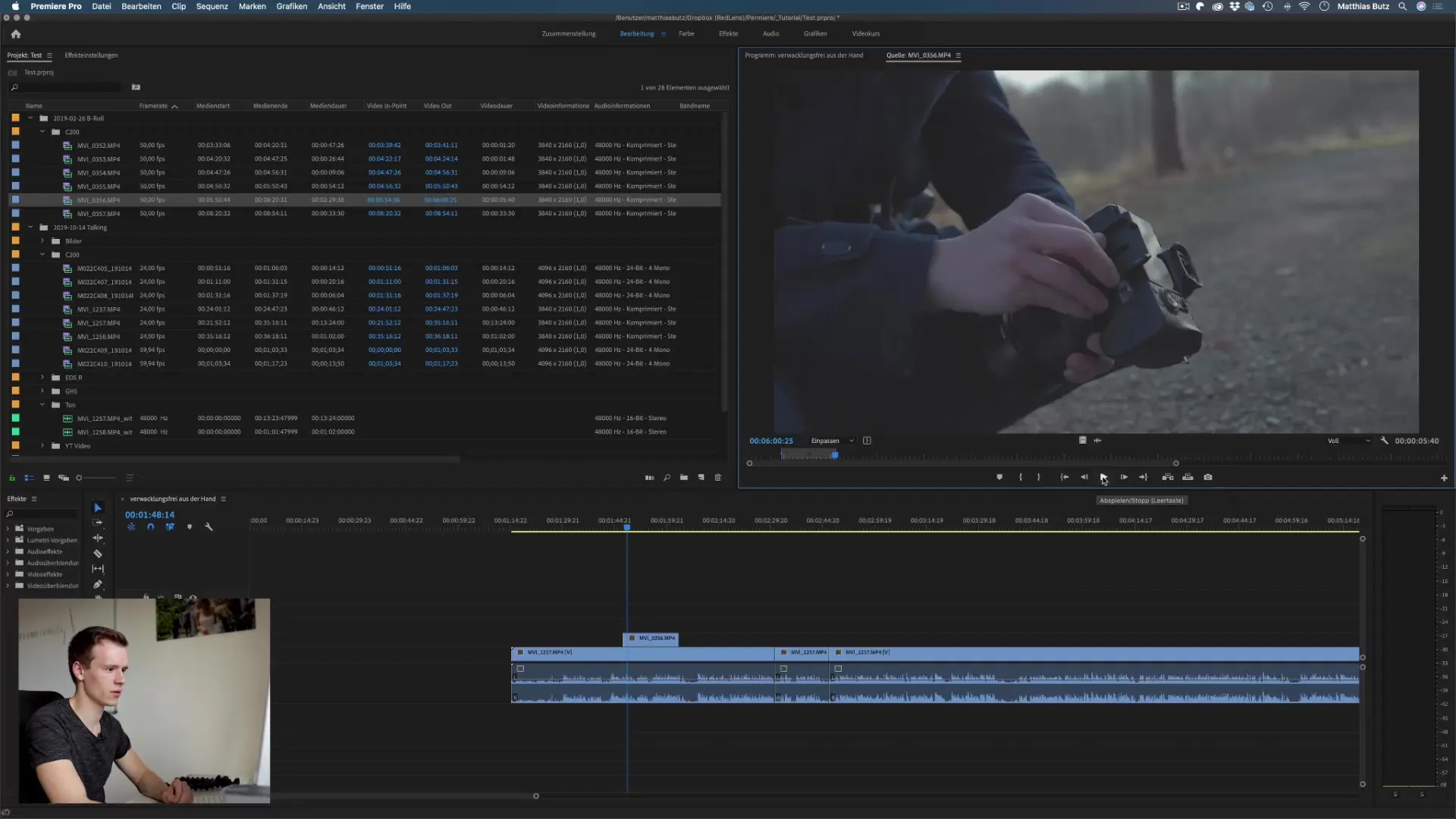
Klippide lisamine
Klippide lisamine ajajoonele on veel üks oluline protsess. Veendumiseks, et klipid lisatakse õigesti, saad kasutada funktsiooni "Sisesta". Kui oled soovitud kohas ajajoone peal, vajuta koma klahvi, et klipp allikaaknast sisestada. Premiere Pro teeb sel kohal lõike ja lisab klipi soovitud kohta.
Sel juhul jääb sinu algne videofail puutumatuks, mis on redigeerimise juures suur leevendus. Veendu, et salvestad regulaarselt, et vältida kadunud edusamme.
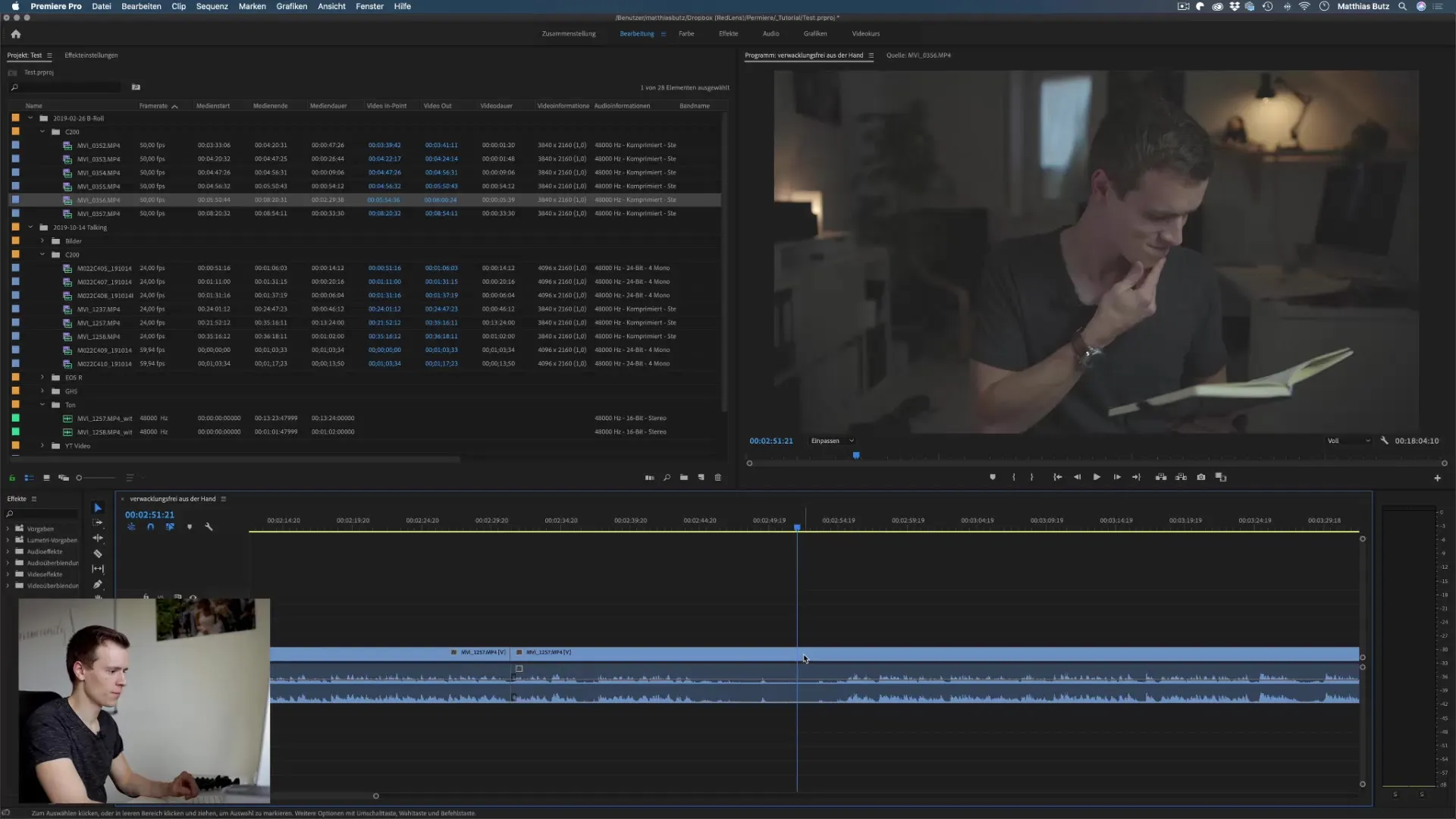
Kokkuvõte – Erinevad lõiketehnikad Premiere Pro CC-s
Selles juhendis oled õppinud Adobe Premiere Pro CC põhilisi lõiketehnikaid. Raseerimisnuga kasutamine ja In- ja Outpointide seadmine on keskse tähtsusega elemendid, mis aitavad sul oma videoid lõigata ja muuta.
Need tehnikad on kergesti õpitavad ja rakendatavad, mis pakub sulle nii aega redigeerimisel kui ka võimalusi loovate lõikete jaoks. Soovitatav on neid tehnikaid regulaarselt kasutada, et tulevikus kiiremini ja efektiivsemalt töötada.
Korduma kippuvad küsimused
Mis on raseerimisnuga Premiere Pro-s?Raseerimisnuga on tööriist täpsete lõikete tegemiseks video klipis.
Kuidas seadistada In- ja Outpoint’e?Vajuta "I" In-pointi jaoks ja "O" Out-pointi jaoks klipis soovitud kohas.
Kuidas ma saan klippe ajajoonele lisada?Navigeeri soovitud kohale, vajuta koma klahvi ja klipp sisestatakse sel kohal.
Kas ma saan klippe Premiere Pro-s liigutada?Jah, kliki lihtsalt klipil ja lohista see soovitud asukohta ajajoones.


